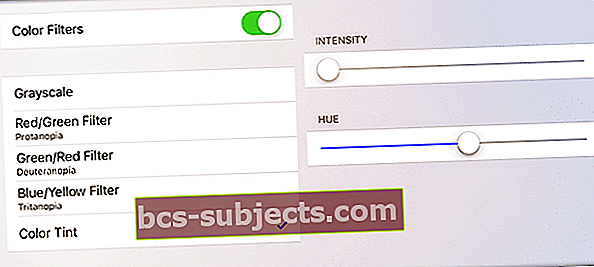Kas olete hiljuti saanud iPhone 11 Pro (või vanema iPhone XS või X mudeli) uueks õnnelikuks omanikuks? Kuid pärast esimest tähistamist hakkate märkama, et teie super-super super-resolutsiooniga OLED või Super Retina XDR ekraan näeb välja veidi kollasem kui soovite?
Või näete mõnda värvi nihkumist, kui teie iPhone näeb ühe minuti vältel hea välja ja siis juba järgmisel hetkel on see äkki kollane?
Üsna paljud uued iPhone 11 või X-seeria (XS / X) omanikud (ja mõned iPhone 11, XR või 8 ja 8 Plus kasutajad) teatavad, et nende telefoni ekraan viskab asjadele üsna kole kollase valamise, eriti kui see on telefoni muudes nurkades kui ees. Valged lihtsalt ei vaata õigesti!
Mis on siis asi?
Kahjuks pole see uus teema! Paljud iPhone'i kasutajad teatasid sellest, kui eelmised iPhone'i mudelid välja anti.
Ja me oleme pidevalt saanud iPad Pro kasutajatelt teateid, et nende ekraanid on märkimisväärselt soojemad või kollasemad kui nende varasemad mitte-Pro iPad mudelid.
Suur iPhone X muutus: OLED
Enamik teab, et iPhone 11 Pro / XS / X on varustatud OLED-ekraaniga, mis näitab suuremat värvi sügavust ja täpsust kui kõik varasemad iPhone'i mudelid, sealhulgas 11, XR ning 8 ja 8+.
Selle uut tüüpi iPhone'i ekraani üks tulemus on see, et see võib näidata mõningast värvimuutust, kui vaadata iPhone'i ekraani nurga alt. Lisaks kannatavad OLED-ekraanid mõnikord nn läbipõlemise all, kuna me kasutame neid pikka aega.
Värvide nihutamine?
Värske Apple iPhone'i tugidokumendi kohaselt võite OLED-ekraani (näiteks iPhone 11 Pro / XS / X-i ekraani) nurga alt vaadates märgata kergeid värvi ja tooni muutusi. Apple ütleb, et need värvimuutused on OLED-ile iseloomulikud ja on täiesti normaalsed.
Kuid värvide nihkumine peaks olema kerge ja EI avalikustatud - see ei tohiks endale suurt tähelepanu pöörata.
Muutke oma iPhone 11 Pro või X-seeria ekraani ja eemaldage see kollasus
Teie iPhone'i värvi muutmine on tegelikult palju lihtsam kui arvate! iOS 12 või iOS 11 juurdepääsetavuse seaded võimaldavad meil ekraani tooni mõistlikult ja kiiresti kohandada, et välja filtreerida igasugune kollasus.
Enam pole kollast!
- Avage oma telefoni juurdepääsetavuse funktsioonides oma ekraani seaded, minnes aadressileSeaded> Juurdepääsetavus> Ekraani ja teksti suurus> Värvifiltrid
- IOS 12 ja vanemate versioonide puhul kontrolligeSeadete rakendus> Üldine> Juurdepääsetavus> Ekraani majutused> Värvifiltrid
- Puudutage valikut Värvitoon ja kontrollige, kas see on kontrollitud
- Navigeerige lehele Liugur HUE ja liigutage seda vasakule või paremale, kuni jõuate soovitud ekraani välimuseni
- Reguleerige Liugur INTENSITY vasakule või paremale vastavalt teie eelistustele
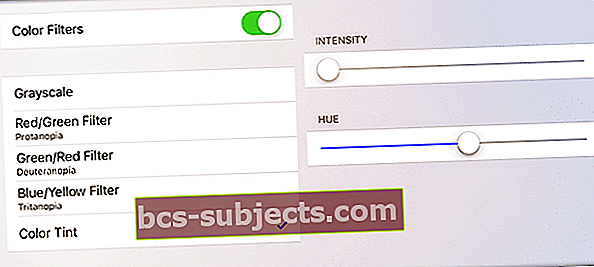
Kas näete rohelist, roosat või mõnda muud värvitooni?
Kui teie iPhone 11 Pro / XS / X ekraan näeb välja mõnevõrra rohelise või roosa või mõne muu värviga, on värvifiltrite kasutamine teie ekraani päästmine. Mängige seadetega ringi ja leidke oma iPhone Display Sweet Spot.
Hiljutine ekraani parandamine või asendamine?
Kui teie iPhone'i automaatse heleduse funktsioon ei tööta pärast ekraani parandamist või asendamist korralikult, värskendage oma iPhone'i vähemalt versioonile iOS 12. See peaks probleemi lahendama.
Teine võimalus: keelake oma iPhone 11 Pro või X-seeria tõeline toon
Teie iPhone 11 ja X mudelid sisaldavad adaptiivset värvisüsteemi, mida Apple kutsub True Tone'iks.
Esmakordselt Apple'i iPad Pro mudelites kasutatav True Tone tehnoloogia kasutab ümbritseva valguse andurit, et reguleerida ekraani valge tasakaalu vastavalt teie praeguse keskkonna värvitemperatuurile. Nii et valged näevad välja erksad ja heledad (vähem värviliste toonidega) ning mustad sügavad ja rikkad.
Idee on selles, et sobitades valguse oma keskkonnaga, väldite täiendavat silmade koormust.
Aga öine vahetus?
Kui see kõlab nagu Öine nihe, on see sarnane selle poolest, et muudab ekraani värve; Night Shift reguleerib värvitemperatuuri vähem soojalt soojemale - see tähendab, et see lisab soojemaid toone nagu kollased ja apelsinid.
True Tone muudab värvitemperatuuri mis tahes keskkonnaks, alates jahedamast (sinisemast) kuni soojemani (kollased ja apelsinid.) Kui True Tone on lubatud, tunnevad teie iDevices teie keskkonnas domineerivaid värvitemperatuure ja muudab vastavalt ekraani välimust.
True Tone reguleerimine dünaamiliselt
Paljud iFolks avastavad, et lubades True Tone'i, hakkavad nende ekraanid kollakaks muutuma, kuid kui funktsioon True Tone tuvastab asukoha ja kohaneb sellega, muutuvad nende ekraanid oma seadmete kasutamisel valgemaks ja heledamaks.
See on True Tones reaalsus: märkate, et ekraani toon on päeva jooksul nii peenelt kui isegi dramaatiliselt nihkunud - päevavalgusest sisevalgusesse öösse ja isegi fluorestsentsvalguseni. True Tone reguleerib teie ekraani vastavalt sellele, millist tüüpi valgusallikat ta tunneb (ja selle valguse vastavat värvi).
Kuid kui leiate, et True Tone ei tööta teie jaoks, on seda lihtne keelata
- Minema Seaded> Ekraan ja heledus > ja lülitage True Tone välja
- Või avage juhtimiskeskus ja 3D / Haptic puudutage heleduse slaidi
- Puudutage valikut Tõeline toon väljas (hall välja)
Mõni meie lugeja leidis, et pärast True Tone väljalülitamist oli nende iPhone 11 plussid ja X ekraan ilus karge valge!
Mudelid, millel on True Tone
- iPhone 11 seeria
- iPhone XS ja XR
- Originaal iPhone X
- iPhone 8 ja 8 Plus
- 12,9-tolline iPad Pro (teine põlvkond)
- iPad Pro (11, 10,5-tolline ja 9,7-tolline)
Kolmas alternatiiv: kasutage nutikat inverti
Ekraanide kolletumist (või mõnda muud värvitooni) märgatakse kõige sagedamini valgetel, nii et miks mitte muuta oma valged mustadeks, kasutades iOS-i funktsiooni Smart Invert.
See on peaaegu pime režiim ja siiani on see parim valik iPhone'i kasutajatele, kes soovivad Dark Mode'i ilu ja lihtsust. Lisaks, kuna see on disain, mis põhineb pigem mustadel kui valgetel, on True Tone'i, Night Shift'i või mis tahes ekraani kollaseks muutumine värvitooni märksa vähem märgatav.
Niisiis, proovige Smart Invertit proovida ja vaadake, kas see sobib teie jaoks!
Burn-In, kas see pole mitte vananenud plasmatehnika?
Neile, kes pole terminiga „läbipõlemine” tuttavad, kuvatakse teie ekraanil järgmise ekraanipildi peal nõrk pildijäänus (või kummitus).
Läbipõlemine oli plasmatehnoloogia krooniline probleem - ja üks suurimaid põhjusi, miks LCD ja järgnev LED-tehnoloogia telerite ja isiklike seadmete turgu vallutas.
Niisiis on murettekitav teada saada, et iPhone X-i mudelitel esineb sissepõlemisjuhtumeid.
Vältige oma iPhone 11 Pro, XS või X läbipõlemist!
- Kasutage automaatse heleduse sätet ja / või vähendage oma iPhone'i valget punkti
- Seaded> Juurdepääsetavus> Kuva ja teksti suurus> Reduce White Point
- Seaded> Üldine> Juurdepääsetavus> Kuva majutused> Vähenda valget punkti
- Valige automaatne lukustus, nii et ekraan magab, kui seda ei kasutata
- Seaded> Ekraan ja heledus> Automaatne lukustus
- Ärge vaadake kõrge kontrastsusega pilte ega videoid pikka aega
- Vältige videote loopimist, eriti suure kontrastsusega jaotisi (mustade ja valged suured erinevused)
- Ärge vaadake ega näidake teistele oma iPhone'is pikema aja vältel maksimaalse heledusega pilte
- Vähendage ekraani heledust kõigi rakenduste jaoks, mis hoiavad teie ekraani SISSE, kui te oma iPhone'i aktiivselt ei kasuta
- Heleduse käsitsi kiireks reguleerimiseks pühkige juhtimiskeskus alla
- Lülitage oma iPhone iga päev välja. Jah, iga päev. Ekraani väljalülitamine annab sellele võimaluse pildi säilitamisest puhastada
Pärast iOS-i värskendust pole tõelist tooni sisse lülitatud?
Mõned inimesed märkasid, et tegelik tooni lüliti kadus pärast iOS-i värskendamist. Nad ei leidnud tegeliku tooni funktsiooni kuskilt - mitte juurdepääsetavuse, juhtimiskeskuse ega kuva ja heleduse seadetest.
Tavaliselt on see probleem seotud hiljutise või varasema ekraanivahetusega.
True Tone'i funktsioon on pärast ekraani vahetamist keelatud, isegi kui see on parandatud Apple'i asendusekraaniga. Näib, et kui teie iPhone'il pole algset tehasekraani, siis tõeline toon ei toimi!
Kui te ekraani ei asendanud, proovige sunnitud taaskäivitamist.
Ja kui see ei aita, proovige lähtestada kõik oma seaded ja vaadake, kas probleem on seotud konkreetse seadega.
Lähtesta kõik seaded
MinemaSeaded> Üldine> Lähtesta> Lähtesta kõik seaded
- See lähtestab vaikeseadetes kõik, sealhulgas märguanded, märguanded, heleduse ja kella seaded, näiteks äratussignaalid.
- Ja see taastab kõik teie isikupärastatud ja kohandatud funktsioonid tehaseseadetele.
- Nii et peate pärast iPhone'i või iDevice'i taaskäivitamist need seaded uuesti konfigureerima.